Cách Cộng Trừ Ngày Tháng Trên Excel
- Cộng trừ các ngày từ một ngày
Để cộng hoặc trừ các ngày từ một ngày, bạn thực hiện các bước sau:
Bước 1: Nhập ngày mà bạn muốn cộng hoặc trừ đi số ngày.
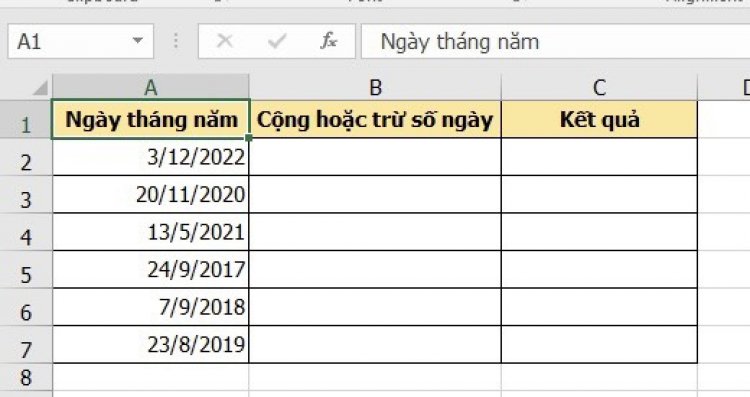
Ảnh 1
Bước 2: Nhập số ngày để cộng hoặc trừ. Bạn có thể nhập một số âm để trừ các ngày từ ngày bắt đầu và số dương để thêm vào ngày của mình.
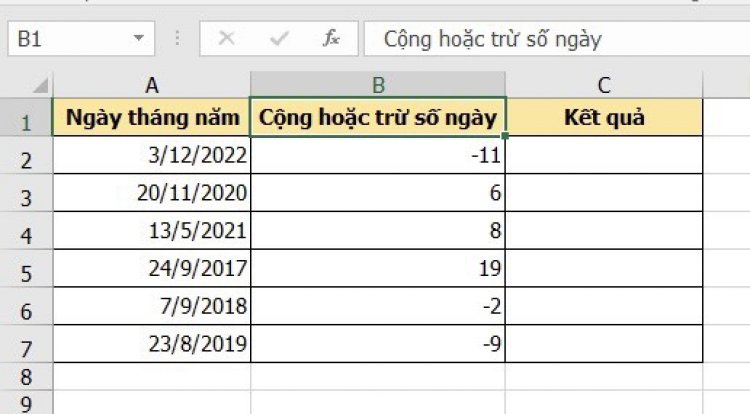
Ảnh 2
Bước 3: Trong ô muốn hiển thị kết quả (C2), hãy nhập: =A2+B2 rồi nhất Enter.
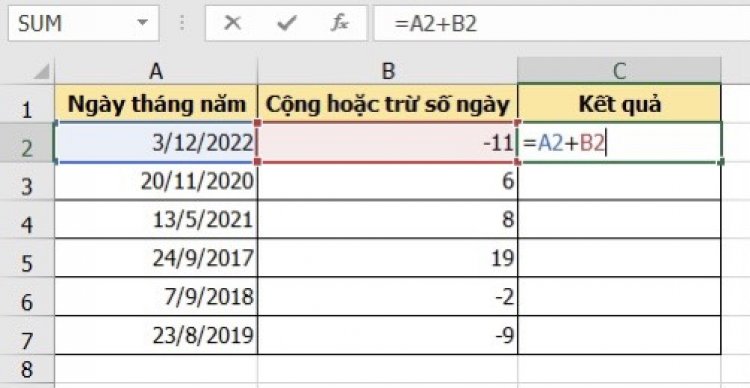
Ảnh 3
Bước 4: Nhấn vào ô kết quả đầu tiên, kéo dấu “+” ở góc dưới bên phải ô để sao chép công thức tới các ô cần cộng trừ.
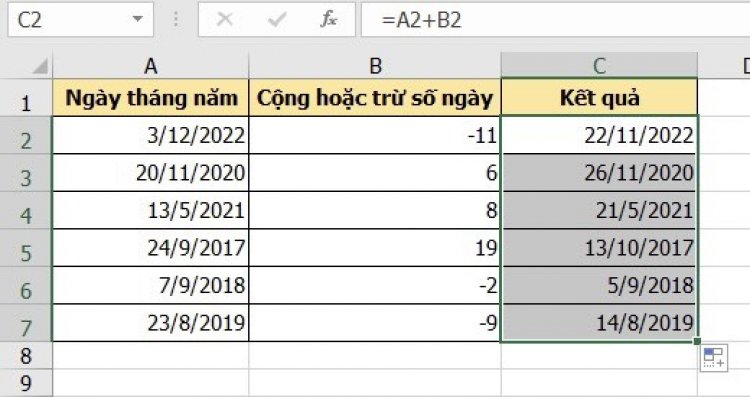
Ảnh 4
- Cộng trừ các tháng từ một ngày
Để cộng hoặc trừ các tháng từ một ngày, bạn có thể dùng hàm EDATE. Hàm EDATE có công thức là:
=EDATE(start_day,months)
(Một số máy tính cài đặt là dấu “;” thay vì dấu “,” ở mỗi câu lệnh)
Trong đó:
- start_day: là ngày bắt đầu.
- months: là số tháng mà bạn muốn cộng thêm hoặc trừ đi. Điền số dương nếu là số tháng bạn muốn cộng thêm; điền số âm nếu là số tháng bạn muốn trừ đi.
Để hiểu thêm về cách dùng của hàm này, ta thực hiện các bước sau:
Bước 1: Nhập ngày mà bạn muốn cộng hoặc trừ đi số tháng.
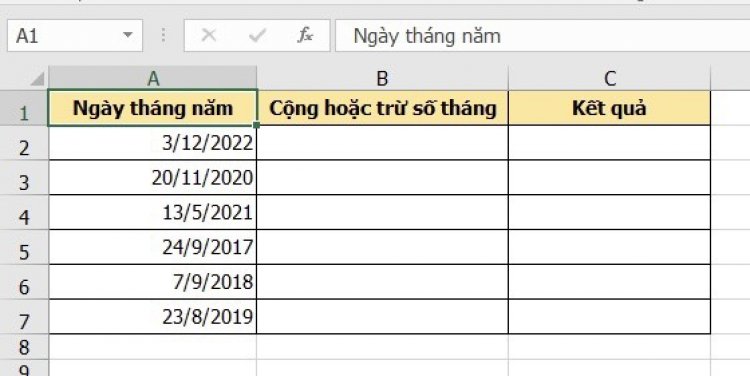
Ảnh 5
Bước 2: Nhập số tháng để cộng hoặc trừ. Bạn có thể nhập một số âm để trừ các tháng từ ngày bắt đầu và số dương để thêm số tháng vào ngày của mình.
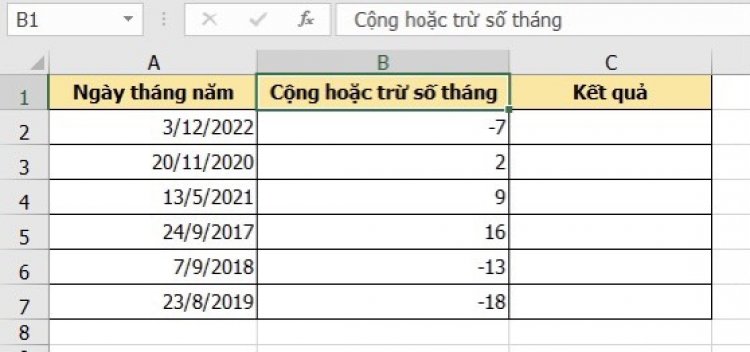
Ảnh 6
Bước 3: Trong ô muốn hiển thị kết quả (C2), hãy nhập: =EDATE(A2,B2) rồi nhất Enter.
(Một số máy tính cài đặt là dấu “;” thay vì dấu “,” ở mỗi câu lệnh)
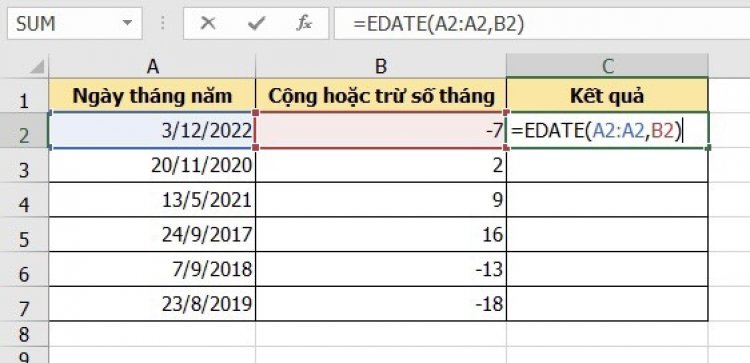
Ảnh 7
Bước 4: Nhấn vào ô kết quả đầu tiên, kéo dấu “+” ở góc dưới bên phải ô để sao chép công thức tới các ô cần cộng trừ.
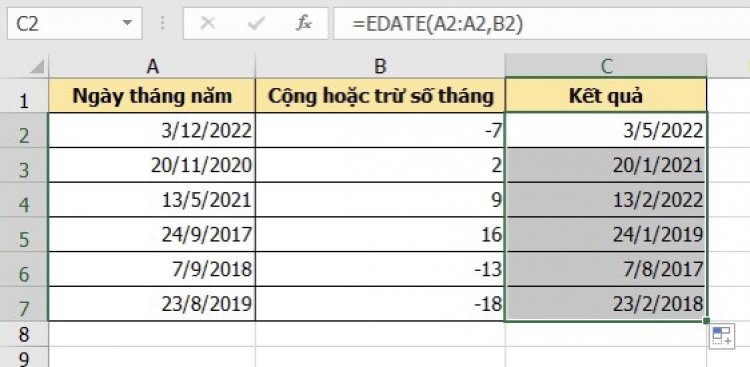
Ảnh 8
- Cộng trừ các năm từ một ngày
Để cộng hoặc trừ các tháng từ một ngày, bạn có thể dùng hàm DATE. Hàm DATE có công thức là:
=DATE(year,month,day)
(Một số máy tính cài đặt là dấu “;” thay vì dấu “,” ở mỗi câu lệnh)
Trong đó:
- year: là năm. Lấy năm của ô ngày bắt đầu cộng với số năm muốn thêm vào hoặc trừ đi (trừ đi thì cộng với số âm).
- month: là tháng của ô hiện ngày bắt đầu.
- day: là ngày của ô hiện ngày bắt đầu.
Để hiểu thêm về cách dùng của hàm này, ta thực hiện các bước sau:
Bước 1: Nhập ngày mà bạn muốn cộng hoặc trừ đi số năm.
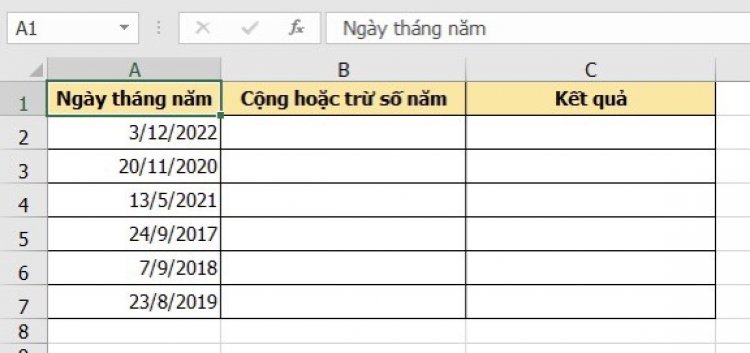
Ảnh 9
Bước 2: Nhập số năm để cộng hoặc trừ. Bạn có thể nhập một số âm để trừ các năm từ ngày bắt đầu và số dương để thêm số năm vào ngày của mình.
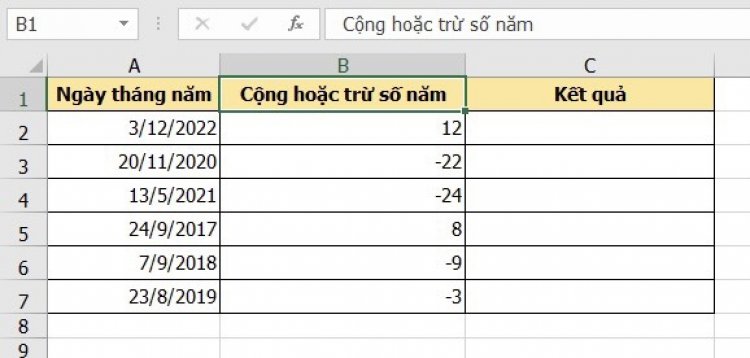
Ảnh 10
Bước 3: Trong ô muốn hiển thị kết quả (C2), hãy nhập hàm sau rồi nhất Enter:
=DATE(YEAR(A2)+B2,MONTH(A2),DAY(A2))
(Một số máy tính cài đặt là dấu “;” thay vì dấu “,” ở mỗi câu lệnh)
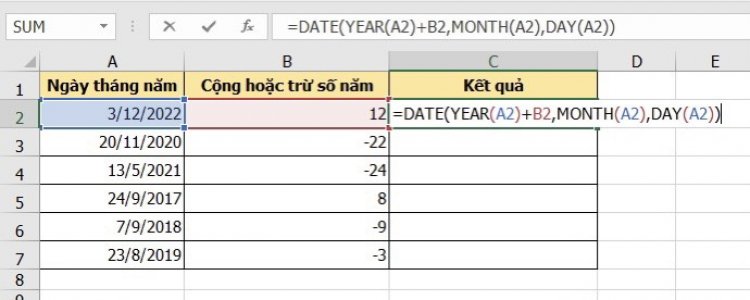
Ảnh 11
Trong đó:
- year sẽ hiển thị ngày trong ô A2 và trả về 2022. Sau đó, sau đó thêm 12 năm từ ô B2, kết quả là 2034.
- month và day chỉ trả về các giá trị ban đầu từ ô A2.
- Cuối cùng, hàm DATE sau đó kết hợp ba giá trị này thành một ngày trong tương lai là 3/12/2034.
Bước 4: Nhấn vào ô kết quả đầu tiên, kéo dấu “+” ở góc dưới bên phải ô để sao chép công thức tới các ô cần cộng trừ.
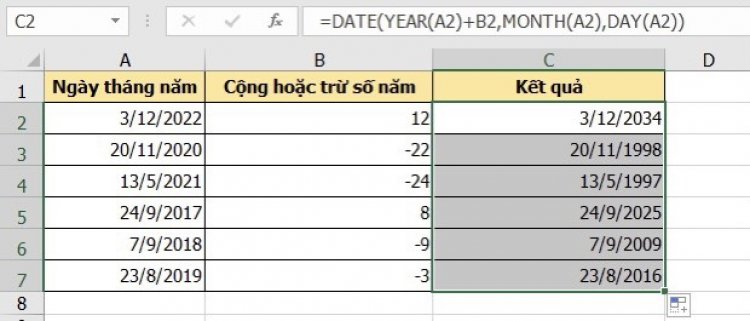
Ảnh 12
Trên đây là cách cộng trừ ngày tháng trên Excel. Hi vọng những hàm tính trên sẽ giúp công việc của bạn trở nên thuận tiện, nhanh chóng và hiệu quả.
Các bạn có thể tải file đính kèm bên dưới để xem cách làm chi tiết.



 0962451414
0962451414








